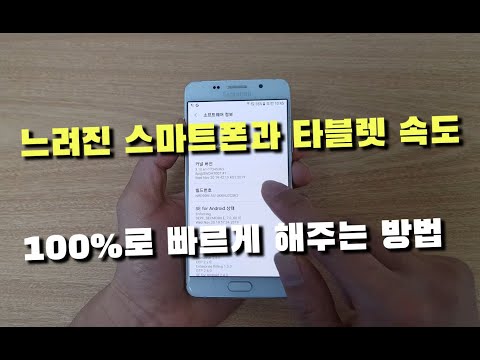
콘텐츠
스마트 폰의 부진 또는 느린 성능은 마모의 일반적인 지표 중 하나입니다. 그러나 초기 단계에서도 이미 동일한 증상을 겪고있는 일부 새로운 휴대폰도 있습니다. 이는 특히 소프트웨어와 관련된 여러 요인으로 인해 가능합니다. 일반적인 트리거 중에는 잘못된 업데이트, 잘못된 앱, 잘못된 설정 및 메모리 오류가 있습니다. 다행히도 이러한 문제는 하드웨어 구성 요소가 모두 정상인 한 몇 가지 해결 방법으로 해결할 수 있습니다.
이 게시물에서 강조되는 것은 Galaxy A6 2018 핸드셋과 같은 새로운 Android 스마트 폰에서 동일한 문제를 처리 한 사람들이 권장하는 간단한 솔루션입니다. 이미 매우 느리게 실행되는 동일한 기기에서 동일한 문제가 발생하는 경우이 게시물이 적합합니다. 자세한 내용을 읽고 성능 저하 문제를 처리하는 방법에 대한 몇 가지 정보를 얻으십시오.
계속 진행하기 전에 휴대 전화 문제에 대한 해결책을 찾고 있다면 문제 해결 페이지를 탐색하여 Google에서 기기를 지원하는지 확인하세요. 휴대폰이 지원되는 장치 목록에 있으면 문제 해결 페이지로 이동하여 유사한 문제를 찾으십시오. 당사의 솔루션 및 해결 방법을 자유롭게 사용하십시오. 무료라고 걱정하지 마세요. 그래도 도움이 필요하면 Android 문제 설문지를 작성하고 제출을 눌러 문의 해주세요.
너무 느리게 실행되는 Galaxy A6 2018 문제를 해결하는 방법
장치 문제를 해결하기 전에 내부 저장 공간이 충분한 지 확인하고 확인하십시오. 게임이나 멀티미디어 콘텐츠와 같은 복잡한 앱을 다운로드하는 것을 좋아한다면 반드시해야 할 일입니다. 휴대 전화의 메모리 상태가 양호한 지 확인했지만 여전히 매우 느리게 실행되고 있으면 문제 해결을 시작할 수 있습니다. 옵션은 다음과 같습니다.
첫 번째 해결 방법 : 모든 백그라운드 앱을 종료 한 다음 시스템을 재부팅합니다.
백그라운드 앱은 최근에 사용했지만 닫지 않은 앱입니다. 기술적으로 이러한 앱은 대기 모드이지만 여전히 백그라운드에서 실행됩니다. 즉, 여전히 휴대 전화의 내부 메모리 공간을 사용하고 있습니다. 앱을 백그라운드에서 계속 실행하면 유사한 앱을 멀티 태스킹하거나 다시로드 할 수 있다는 이점이 있지만 충돌하거나 손상 될 때 다른 앱이나 시스템 기능과 충돌 할 수도 있습니다. 이것이 Galaxy A6 2018 스마트 폰의 속도를 저하시키는 원인이 아닌지 확인하려면 모든 백그라운드 앱을 종료 한 다음 기기를 재부팅하세요. 방법은 다음과 같습니다.
- 시작 최근 앱 메뉴 / 키. 실행중인 앱 미리보기 목록이 나타납니다.
- 앱을 길게 누른 다음 오른쪽으로 스 와이프합니다. 이렇게하면 프로세스 또는 앱 실행이 종료되고 휴대 전화 내부 메모리의 일부 공간이 확보됩니다.
- 또는 다음으로 이동할 수 있습니다. 설정-> 애플리케이션 관리자-> 모든 앱-> 그런 다음 실행중인 앱으로 스크롤합니다.
- 앱을 클릭 한 다음 강제 중지 프로세스를 종료하는 옵션.
실행중인 모든 앱을 종료 한 후 휴대 전화를 소프트 리셋 / 재부팅하여 내부 메모리에서 캐시 파일을 덤프합니다. 방법은 다음과 같습니다.
- 누르세요 전원 버튼 메뉴가 나타날 때까지.
- 그런 다음 옵션을 탭하여 전원 끄기.
- 30 초 후 전원 버튼 다시 장치가 다시 시작될 때까지.
- 또는 동시에 힘 버튼과 볼륨 작게 전화가 다시 시작될 때까지 측면의 버튼을 누릅니다.
내부 메모리에 저장 한 데이터에는 영향을주지 않으므로 데이터 손실이 발생하지 않습니다. 즉, 사전에 백업을 만들 필요가 없습니다.
두 번째 해결 방법 : 안전 모드로 부팅하고 앱을 진단합니다.
안전 모드에서는 모든 타사 앱이 일시적으로 비활성화되므로 문제가 기본 제공 앱 또는 타사 앱과 관련이 있는지 쉽게 확인할 수 있습니다. Galaxy A6 2018 스마트 폰에서 안전 모드를 활성화하는 방법은 다음과 같습니다.
- 길게 누릅니다. 전원 버튼 휴대 전화가 진동 할 때까지 삼성 로고 나타납니다. 전원 버튼.
- 와 더불어 Samsung Galaxy 로고 여전히 화면에 볼륨 작게 버튼.
- 계속 잡고 볼륨 작게 버튼까지 안전 모드 홈 화면 또는 잠금 화면의 왼쪽 하단에이 나타납니다.
- 당신은 풀어 놓을 수 있습니다 볼륨 버튼 그때까지.
안전 모드에서 휴대 전화가 느려지지 않으면 타사 앱이 비난받을 수 있습니다. 문제를 해결하려면 범인을 제거해야합니다. 문제가 발생하기 전에 다운로드 한 최신 앱 삭제를 시작할 수 있습니다. 개별 앱을 제거한 후 문제가 해결되었는지 확인하기 위해 장치를 테스트하는 것을 잊지 마십시오.
세 번째 해결 방법 : 캐시 파티션을 지 웁니다.
이는 잘못된 업데이트로 인해 문제가 발생한 경우 문제를 해결하는 열쇠가 될 수 있습니다. 시스템 폴더에 저장된 캐시 또는 임시 파일 및 데이터가 업데이트로 인해 손상되어 시스템이 작동 할 수 있습니다. 이를 배제하려면 다음 단계에 따라 캐시 파티션을 지우십시오.
- 장치의 전원을 완전히 끕니다.
- 그런 다음 힘 과 볼륨 업 버튼을 동시에 몇 초 동안 누릅니다.
- 버튼을 놓으면 Android 화면 나타나고 전화가로드됩니다. 복구 모드.
- 누르세요 볼륨 작게 버튼 여러 번 스크롤하여 강조 표시 캐시 파티션 지우기 주어진 옵션에서 전원 버튼 선택을 확인합니다.
- 전화기가 시스템 파티션에서 캐시 삭제를 마칠 때까지 기다리십시오. 그런 다음 시스템을 재부팅 해주세요 옵션이 강조되었습니다.
- 장치를 다시 시작하려면 전원 버튼.
네 번째 해결 방법 : 소프트웨어를 최신 Android 버전으로 업데이트합니다.
시스템을 최적화하려면 기기 소프트웨어를 최신 상태로 유지하는 것이 좋습니다. 아직 최신 Android 버전으로 업데이트하지 않았다면 휴대 전화에서 사용할 수 있는지 확인하세요. 방법은 다음과 같습니다.
- 로 이동 설정.
- 꼭지 장치 정보.
- 꼭지 소프트웨어 업데이트.
- 꼭지 지금 업데이트 또는 수동으로 업데이트를 다운로드합니다.
업데이트 파일 다운로드 및 설치를 완료하려면 휴대폰이 인터넷에 연결되어 있어야합니다. 인터넷 외에도 충분한 전력과 메모리 공간도 충족해야 할 필수 조건 중 하나입니다.
다섯 번째 해결 방법 : 마스터 재설정 / 초기화.
이전 해결 방법이 해결책을 제공하지 못한 경우 이것이 마지막 도랑 해결책이 될 것입니다. 문제가 너무 복잡하여 전체 시스템을 삭제해야 할 수 있습니다. 계속하려면 중요한 데이터도 모두 삭제되므로 백업하십시오. 그런 다음 Galaxy A6 2018을 공장 기본값으로 재설정 할 때마다 다음 단계를 따르십시오.
- 꼭지 설정 메인 메뉴에서.
- 스크롤하여 누릅니다. 일반 관리.
- 꼭지 초기화.
- 고르다 공장 초기화 주어진 옵션에서.
- 꼭지 초기화 계속하다.
- 꼭지 모두 삭제 모든 데이터 삭제를 확인합니다.
Android 시스템 복구 모드를 통해 마스터 재설정을 수행 할 수도 있습니다. 방법은 다음과 같습니다.
- 장치의 전원이 꺼진 상태에서 힘 과 볼륨 크게 버튼 동시에 몇 초 동안.
- 버튼을 놓으면 Android 화면 나타나고 전화가로드됩니다. 복구 모드.
- 누르세요 볼륨 작게 버튼 강조하다 데이터 삭제 / 공장 초기화 선택권.
- 그런 다음 전원 버튼 선택을 확인합니다. 공장 초기화가 완료되면 시스템을 재부팅 해주세요 옵션이 강조 표시됩니다.
- 누르세요 전원 버튼 장치를 확인하고 재부팅하여 최근 변경 사항을 적용하고 운영 체제를 새로 고칩니다.
재설정 후 초기 장치 설정을 진행할 수 있습니다. 문제가 소프트웨어 오류로 인한 것이라면이 시점에서 해결해야합니다. 그렇지 않으면 장치에 서비스가 필요합니다.
다른 옵션
이전 방법으로 문제를 해결하지 못하고 Samsung Galaxy A6 2018 스마트 폰이 여전히 매우 느리게 실행되는 경우 휴대폰을 가장 가까운 삼성 서비스 센터로 가져갈 수 있습니다. 소프트웨어가 아니라면 탓할 하드웨어가 있어야합니다. 알아내는 유일한 방법은 삼성 기술자에게 철저히 검사하는 것입니다.
우리와 접촉
우리는 항상 귀하의 문제, 질문 및 제안에 열려 있으므로이 양식을 작성하여 언제든지 문의하십시오. 이것은 우리가 제공하는 무료 서비스이며 한 푼도 청구하지 않습니다. 하지만 매일 수백 개의 이메일이 수신되며 모든 이메일에 답장하는 것은 불가능합니다. 그러나 우리는 우리가받는 모든 메시지를 읽습니다. 우리가 도움을 준 사람들을 위해 우리의 게시물을 친구에게 공유하거나 단순히 Facebook 및 Google+ 페이지를 좋아하거나 Twitter에서 팔로우하여 소식을 전하십시오.
확인하고 싶은 게시물 :
- Samsung Galaxy A6 2018에서 전송되지 않는 MMS를 수정하는 방법, MMS 전송 실패 오류 [문제 해결 가이드]
- 계속 멈추거나 지연되는 Samsung Galaxy A6 2018 스마트 폰을 수정하는 방법 (쉬운 단계)
- SD 카드가 감지되지 않음 오류를 계속 표시하는 Samsung Galaxy A6 2018 스마트 폰을 수정하는 방법 (쉬운 단계)
- Samsung Galaxy A6 (2018) 스마트 폰에서 화면 깜박임 문제를 해결하는 방법 (쉬운 단계)
- Samsung Galaxy A6 2018이 PC에서 인식되지 않는 경우 어떻게해야하나요? [문제 해결 가이드]
- 죽음의 검은 화면에 멈춰있는 Samsung Galaxy A6 2018 스마트 폰을 수정하는 방법 (쉬운 단계)


